OLYMPUS Stylus 500 Digital Manuel avancé [fr]

A
PPAREIL PHOTO NUMÉRIQUE
Manuel
Avancé
Nous vous remercions d’avoir acheté un appareil photo numérique Olympus. Avant
de commencer à utiliser votre nouvel appareil photo, veuillez lire attentivement ces
instructions afin d’optimiser ses performances et sa durée de vie. Conservez ce
manuel dans un endroit sûr pour pouvoir vous y référer ultérieurement.
Nous vous recommandons de prendre des photos-test pour vous habituer à votre
appareil avant de commencer à prendre de vraies photos.
En vue de l’amélioration constante de nos produits, Olympus se réserve le droit
d’actualiser ou de modifier les informations contenues dans ce manuel.
Explications détaillées de l’ensemble
des fonctions pour utiliser au mieux
votre appareil photo numérique.
Fonctionnement de base
Prise de vue de base
Prise de vue élaborée
Lecture
Impression
Photos en ligne
Réglages de l’appareil photo
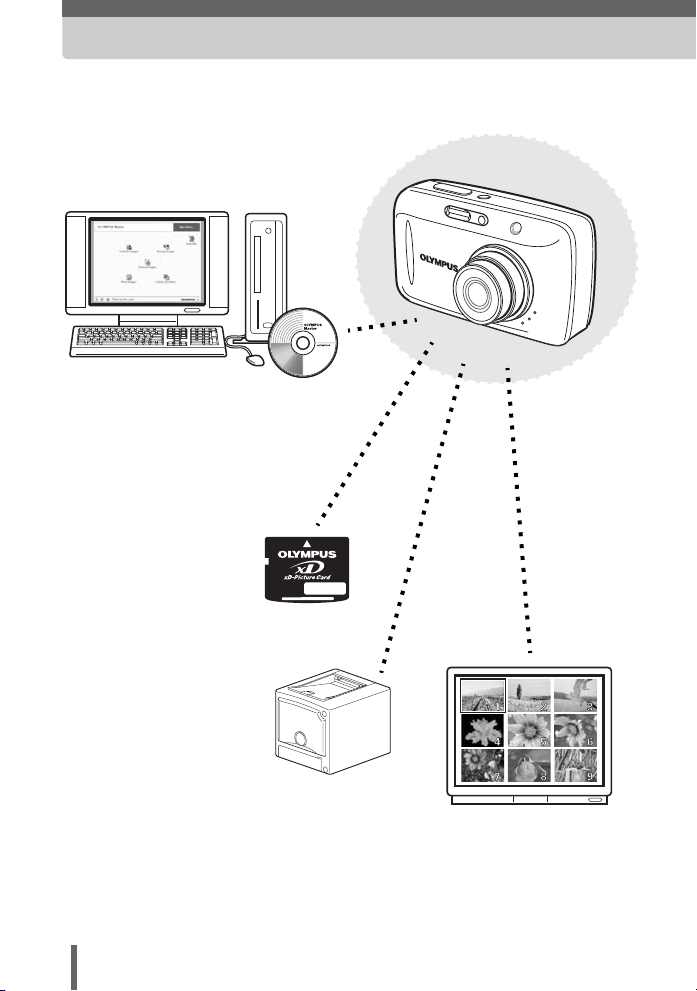
Navigation
Comment utiliser l’appareil photo
Utilisation d’un
ordinateur
L’utilisation du logiciel OLYMPUS Master
sur votre ordinateur vous permettra de
modifier, visualiser et imprimer les photos
téléchargées depuis votre appareil.
Utilisation d’une
carte
Les images prises avec cet
appareil photo sont
stockées sur une xD-Picture
Card. En enregistrant les
données de réservation
d’impression appropriées
avec les images sur la carte,
vous pouvez imprimer des
photos dans un magasin ou
sur une imprimante
compatible PictBridge.
Utilisation d’une
imprimante
Grâce à une imprimante
compatible avec PictBridge,
vous pouvez imprimer les
images directement à partir de
votre appareil photo.
2
Utilisation d’une
télévision
Vous pouvez utiliser une
télévision pour afficher les
images ou lire de la vidéo à
partir de votre appareil photo.
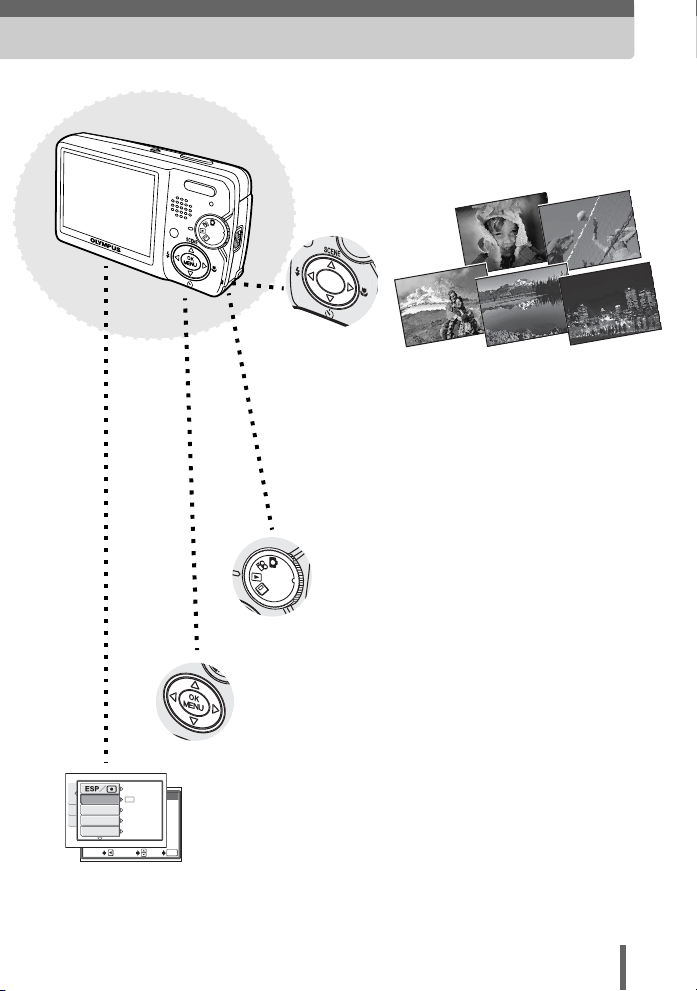
DRIVE
CAMERA
CARTCONF
ZOOM NOM
MODE AF
QUITTE
ISO
ESP
SEL MD IMP
IMPRESSION
AUTO
IMPR TOUT
DESACTVE
IMPR MULT
SPOT
INDEX TOUT
SELECT
Utilisation des touches directes
f
vous permet de sélectionner les
paramètres optimaux en fonction des conditions
de prise de vue.
Les touches directes vous permettent aussi
d’effectuer des fonctions comme le réglage du
mode flash, la prise de photos en gros plan ou
le retardateur, simplifiant ainsi le
fonctionnement de l’appareil photo.
Utilisation de la molette mode
A l’aide de la molette de sélection du mode,
choisissez un mode de prise de vue ou de
lecture.
Utilisation de la molette de
défilement et de la touche e
La molette de défilement et la touche e
vous permettent de sélectionner et de définir
des options de menu ainsi que d’afficher des
photos image par image.
Utilisation des menus
Les fonctions liées à la prise de vue
OK
OK
et à l’affichage sont définies à partir
des menus affichés à l’écran ACL.
3
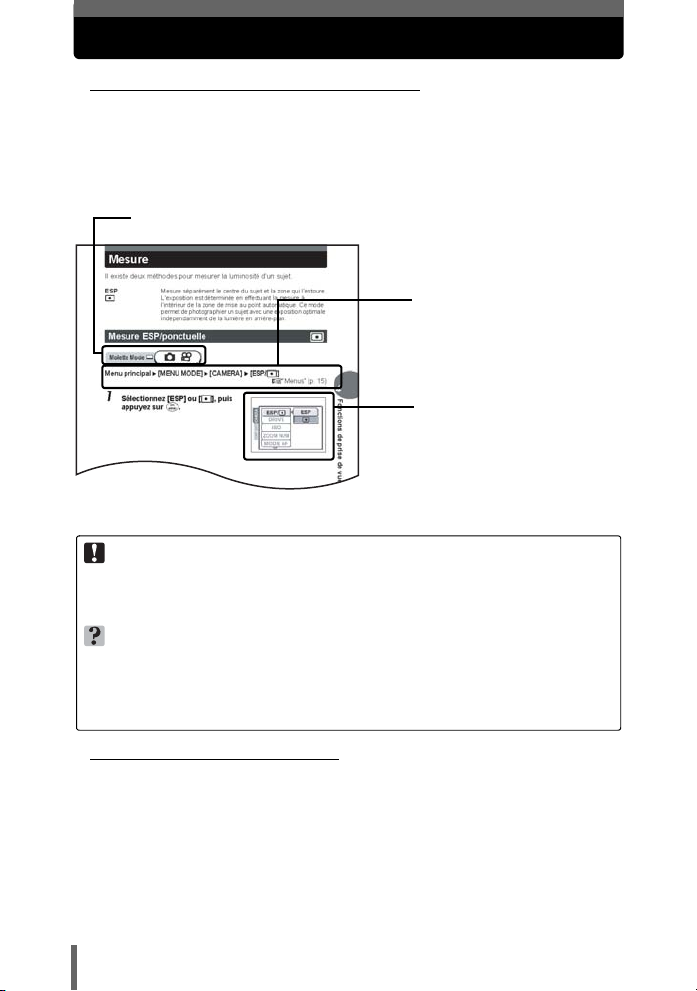
Comment utiliser ce manuel
(Indications utilisées dans ce manuel
Un exemple de page est présenté ci-dessous pour vous expliquer
comment lire les instructions de ce manuel. Examinez-le
attentivement avant de prendre ou d’afficher des photos. Pour plus
d’informations sur l’utilisation des touches ou des menus, consultez
les pages de référence.
Amenez la molette mode sur l’un de ces symboles.
g“Molette mode” (p. 12)
Sélectionnez les menus
dans l’ordre indiqué par.
g“Menus” (p. 15)
Les langues disponibles
dépendent de la région dans
laquelle vous avez acheté cet
appareil photo.
g“Sélection de la
langue” (p. 93)
Cette page exemple est uniquement donnée pour référence. Elle peut différer de
la page réelle dans ce manuel.
Remarque
Informations importantes sur des facteurs pouvant entraîner un dysfonctionnement
ou des problèmes opérationnels. Indique également les opérations à éviter
absolument.
CONSEILS
Informations et astuces importantes qui vous permettront d’utiliser au mieux votre
appareil photo.
g
Pages de référence indiquant des détails ou informations liés.
(Manuels de Base et Avancé
Le manuel d’instructions fourni avec cet appareil photo comprend deux
parties : le Manuel de Base et le Manuel Avancé (ce document).
Manuel
de Base
Manuel
Avancé
Ce manuel vous aide à utiliser l’appareil photo. Il vous fournit des
explications simples sur la prise et l’affichage de photos.
Ce manuel vous décrit les nombreuses fonctions de l’appareil photos
une fois les bases acquises. Il vous aidera à exploiter les
fonctionnalités de l’appareil photo pour prendre des photos bien plus
créatives tout en vous amusant !
4
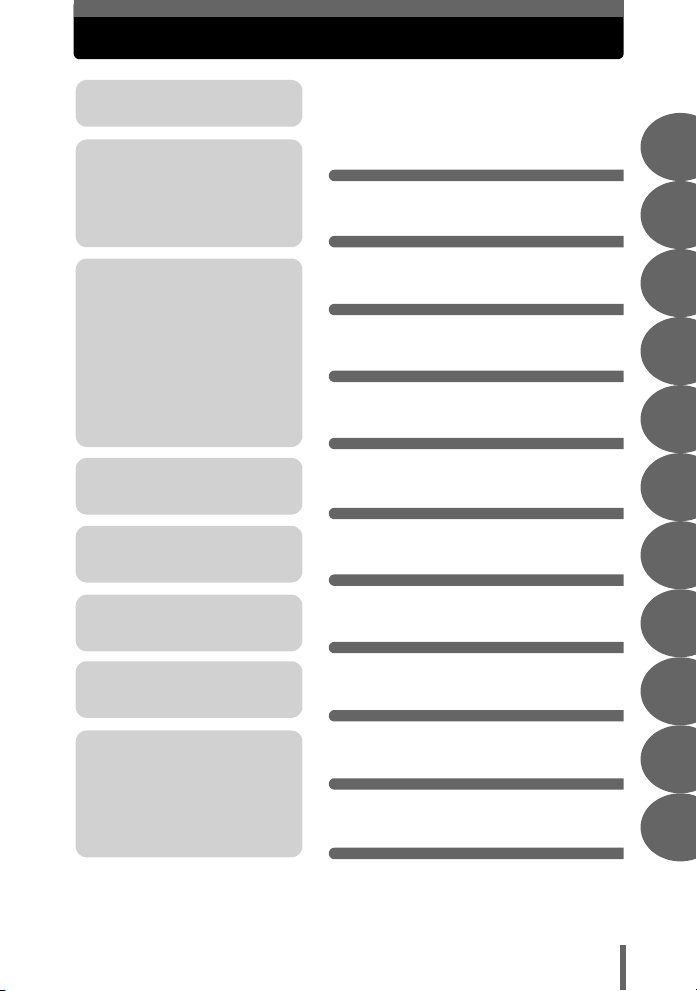
Contenu du manuel
Guide rapide des fonctionnalités
de l’appareil photo.
Lisez cette partie avant
d’utiliser l’appareil photo.
Explication de techniques de
base à avancées, vous
permettant ainsi de
comprendre l’ensemble des
fonctions liées à la prise de
photos.
Pour afficher, éditer et trier les
photos que vous avez prises.
Paramètres facilitant
l’utilisation de l’appareil photo.
Pour imprimer les photos que
vous avez prises.
Comment utiliser l’appareil photo
Table des matières
Fonctionnement de base
Conseils avant de prendre
des photos
Fonctions de prise de vue
de base
Fonctions de prise de vue
avancées
Plus de fonctions utiles
Affichage
Réglages
Impression des photos
p. 2
p. 6
p. 11
p. 21
p. 29
p. 43
p. 51
p. 63
p. 91
p. 101
1
2
3
4
5
6
7
8
Pour profiter des photos que vous
avez prises sur un ordinateur.
Pour utiliser OLYMPUS Master.
En cas de difficulté
Lorsque vous souhaitez
connaître les noms des parties,
afficher une liste de menus ou
trouver ce que vous
recherchez.
Connexion de l’appareil
photo à un ordinateur
Annexe
Divers
p. 117
p. 133
p. 151
La page de titre de chaque chapitre vous donne une brève description
de son contenu. N’oubliez pas de la consulter.
5
9
10
11
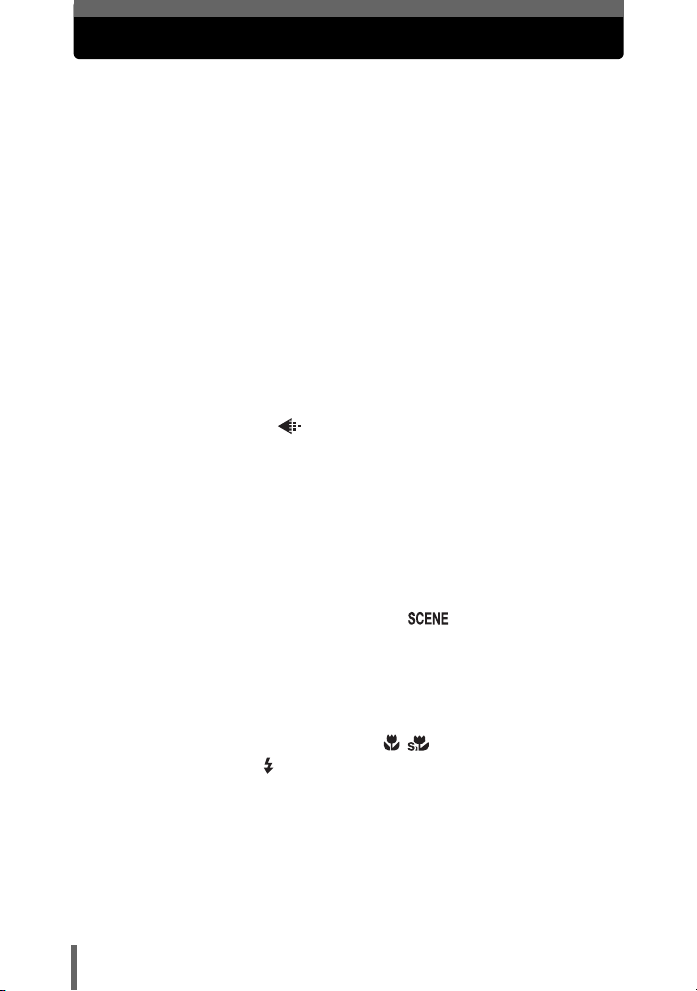
Table des matières
Comment utiliser ce manuel................................................................ 4
Contenu du manuel............................................................................. 5
1 Fonctionnement de base - - - - - - - - - - - - - - -11
Molette mode .................................................................................... 12
Touches directes............................................................................... 13
Menus ............................................................................................... 15
À propos des menus ................................................................... 15
Comment utiliser les menus ........................................................ 19
2 Conseils avant de prendre des photos - - - - 21
Maniement de l’appareil photo.......................................................... 22
Si une mise au point satisfaisante est impossible............................. 23
Comment effectuer la mise au point
(mémorisation de la mise au point) ....................................... 23
Sujets sur lesquels la mise au point est difficile.......................... 24
Mode d’enregistrement .............................................................. 25
Modes d’enregistrement de vue fixe ........................................... 25
Modes d’enregistrement vidéo .................................................... 26
Capacité de la carte en nombre d’images/durée d’enregistrement
restante ................................................................................. 26
Pour changer le mode d’enregistrement..................................... 28
3 Fonctions de prise de vue de base - - - - - - -29
Sélection d’un mode prise de vue en fonction de la situation ........... 30
Sélection d’un mode de prise de vue .............................. 35
Prise de vue PRENDRE PHOTO ET SÉLECTIONNER ............. 36
Zoom sur un sujet distant.................................................................. 37
Utilisation du zoom optique ......................................................... 37
Utilisation du zoom numérique.................................................... 38
Prise de photos rapprochées
(mode gros plan/super gros plan) ................................... 39
Prise de vue au flash .................................................................... 41
6
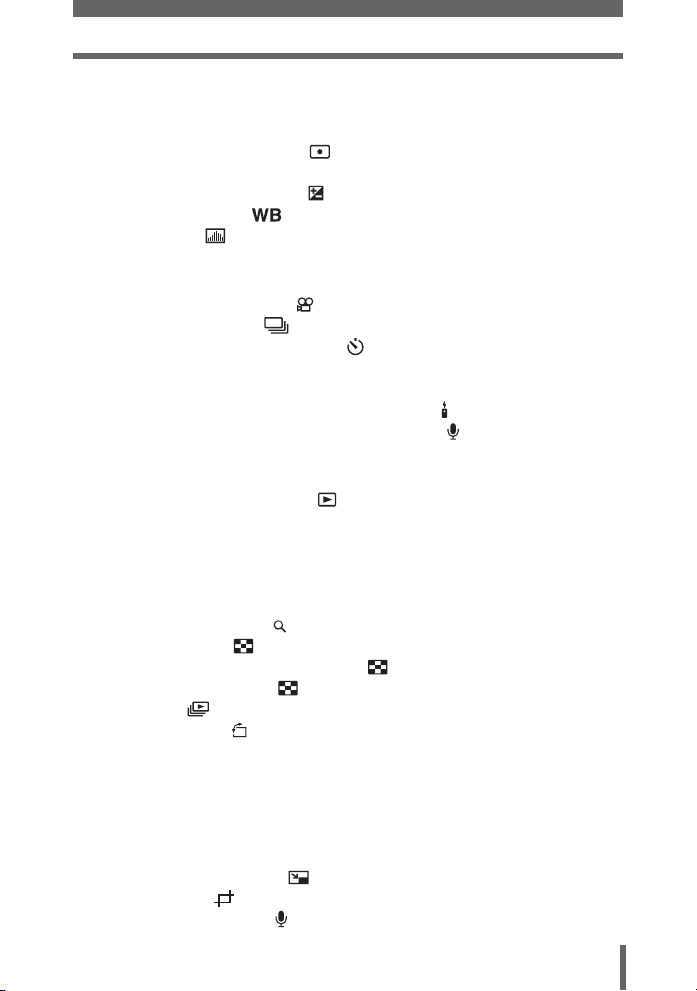
Table des matières
4 Fonctions de prise de vue avancées - - - - - -43
Mode AF............................................................................................ 44
Mesure .............................................................................................. 45
Mesure ESP/ponctuelle ........................................................ 45
Sensibilité ISO................................................................................... 46
Compensation d’exposition ......................................................... 47
Balance des blancs .................................................................. 48
Histogramme .............................................................................. 49
5 Plus de fonctions utiles - - - - - - - - - - - - - - - -51
Enregistrement de vidéos ........................................................... 52
Prise de vue en série ................................................................ 54
Prise de vue avec le retardateur ................................................ 55
Prise de vue panoramique ................................................................ 56
Prise de deux vues en une .................................................. 58
Prise de vue avec télécommande (en option) ............................... 60
Enregistrement du son avec des images fixes ............................ 62
2 EN 1
6 Affichage- - - - - - - - - - - - - - - - - - - - - - - - - - -63
Affichage d’une seule image ...................................................... 64
Entrée d’album ................................................................................. 64
Lecture d’album ................................................................................ 67
Annulation d’une entrée .................................................................... 67
Effacement d’une image de l’album.................................................. 69
Modification de l’image de titre.......................................................... 71
Affichage en gros plan ................................................................. 72
Affichage d’index ........................................................................ 73
Sélection du nombre de photos ............................................ 73
Affichage du calendrier ............................................................... 74
Diaporama ................................................................................. 75
Rotation d’image ......................................................................... 76
Lecture de vidéos .............................................................................. 76
Édition d’images fixes ....................................................................... 78
Foyer mou ................................................................................... 78
Ultra grand angle......................................................................... 79
Noir et blanc ................................................................................ 79
Teinte sépia................................................................................. 80
Redimensionnement ............................................................ 80
Détourage ........................................................................... 81
Enregistrement du son ................................................................. 82
7
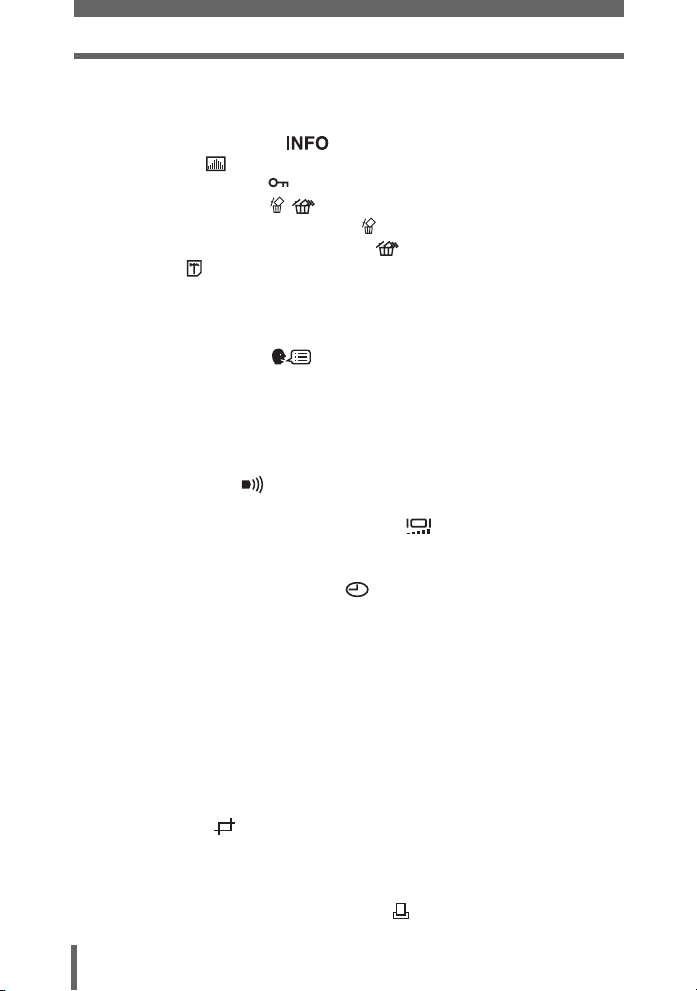
Table des matières
Création d’un index .......................................................................... 83
Affichage sur un téléviseur................................................................ 84
Sélection de la sortie vidéo ......................................................... 85
Affichage d’informations ........................................................ 86
Histogramme .............................................................................. 87
Protection des photos ................................................................ 88
Effacement de photos ........................................................... 88
Effacement d’une seule image .............................................. 89
Effacement de toutes les photos ......................................... 89
Formatage ................................................................................... 90
7 Réglages - - - - - - - - - - - - - - - - - - - - - - - - - - -91
Tout réinit .......................................................................................... 92
Sélection de la langue ............................................................ 93
Visual image...................................................................................... 93
Configuration de la mise en marche ................................................. 94
Configuration de l’écran .................................................................... 95
Réglage de la couleur de l’écran....................................................... 96
Volume d’affichage............................................................................ 96
Bip sonore alertes ...................................................................... 96
Son du déclencheur .......................................................................... 97
Réglage de la luminosité de l’écran ACL .................................. 97
Nom de fichier ................................................................................... 98
Cadrage des pixels ........................................................................... 99
Réglage de la date et de l’heure ............................................. 100
8 Impression des photos - - - - - - - - - - - - - - - 101
Impression directe (PictBridge) ....................................................... 102
Utilisation de la fonction d’impression directe ........................... 102
Connexion de l’appareil photo à une imprimante...................... 103
Organigramme d’impression ..................................................... 104
Sélection du mode d’impression ............................................... 106
Définition du paramètre de papier d’impression........................ 107
Sélection des photos que vous souhaitez imprimer.................. 107
Définition des données d’impression ........................................ 108
Détourage ......................................................................... 108
Impression................................................................................. 108
Sortie de l’impression directe .................................................... 109
Si un code d’erreur est affiché .................................................. 110
Paramétrages de l’impression (DPOF) ..................................... 111
8
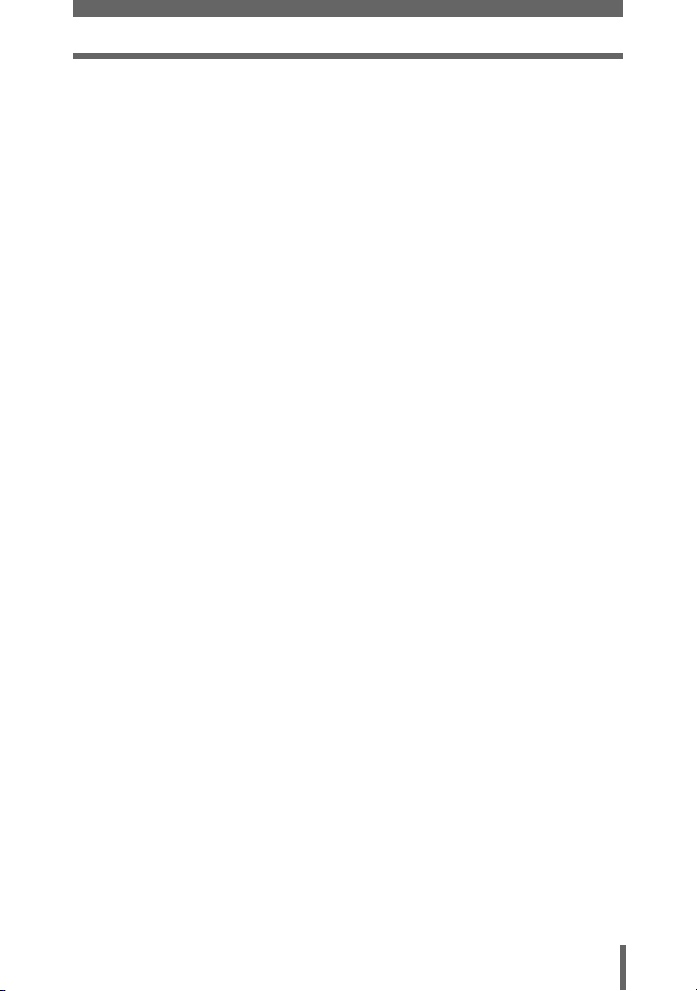
Table des matières
Comment réaliser des réservations d’impression ..................... 111
Organigramme pour la configuration des réservations
d’impression ........................................................................ 112
Sélection du mode de réservation d’impression ....................... 113
Sélection de la photo à imprimer............................................... 114
Définition des données d’impression ........................................ 114
Achèvement de la réservation d’impression ............................. 114
Réinitialisation des données de réservation d’impression ........ 115
9 Connexion de l’appareil photo à un
ordinateur - - - - - - - - - - - - - - - - - - - - - - - - - 117
Déroulement des opérations ........................................................... 118
Utilisation de OLYMPUS Master ..................................................... 119
En quoi consiste OLYMPUS Master ? ...................................... 119
Installation de OLYMPUS Master ............................................. 120
Connexion de l’appareil photo à un ordinateur ............................... 123
Démarrage de OLYMPUS Master................................................... 125
Affichage d’images de l’appareil photo sur un ordinateur ............... 127
Téléchargement et sauvegarde d’images ................................. 127
Affichage d’images fixes et de vidéos............................................. 129
Impression des photos .................................................................... 130
Pour transférer des images sur un ordinateur sans utiliser OLYMPUS
Master ....................................................................................... 132
10 Annexe - - - - - - - - - - - - - - - - - - - - - - - - - -133
En cas de difficulté .......................................................................... 134
Codes d’erreur .......................................................................... 134
En cas de difficulté .................................................................... 135
Entretien de l’appareil photo ........................................................... 141
Adaptateur secteur (en option)........................................................ 142
Précautions de sécurité................................................................... 143
Maniement de l’appareil............................................................ 143
Précautions de manipulation de la batterie ............................... 145
Précautions de manipulation de la carte ................................... 147
Écran ACL................................................................................. 148
Lexique............................................................................................ 149
9
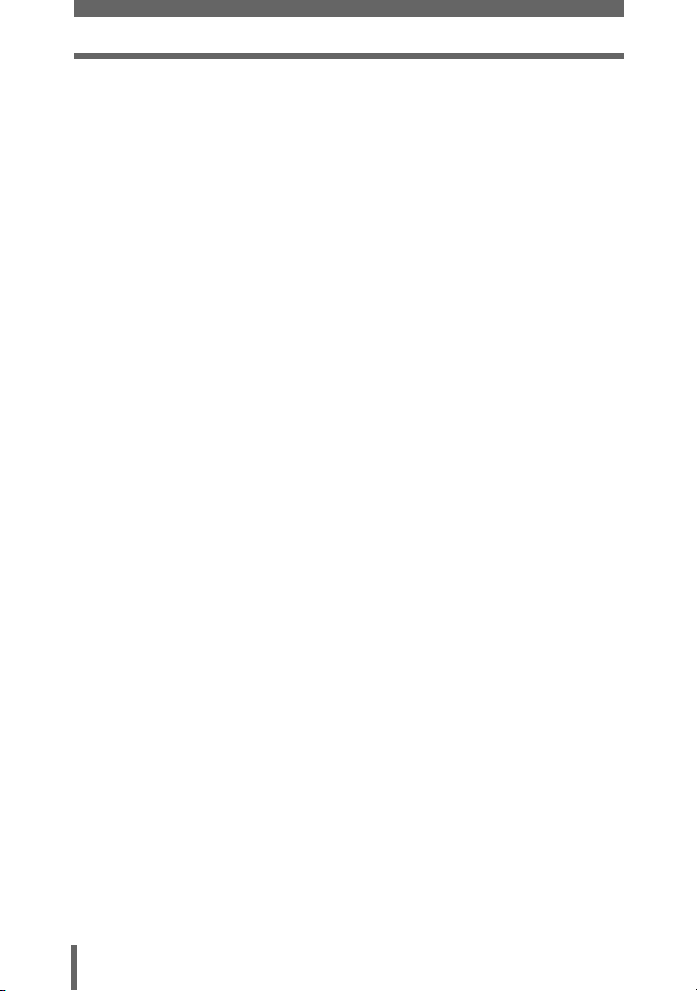
Table des matières
11 Divers - - - - - - - - - - - - - - - - - - - - - - - - - - - 151
Liste des menus.............................................................................. 152
Liste des réglages d’usine par défaut ............................................. 157
Fonctions de scène et de prise de vue ........................................... 159
Nomenclature des pièces................................................................ 161
Appareil photo ........................................................................... 161
Indications de l’écran ACL ........................................................ 163
Index ............................................................................................... 167
10
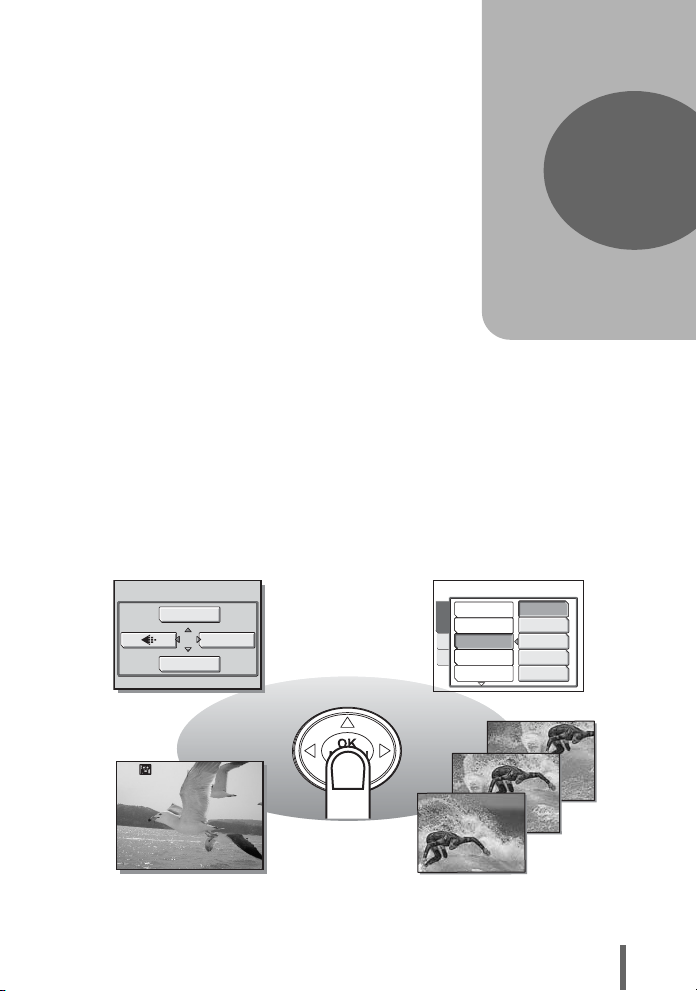
1 Fonctionnement de base
Fonctionnement
de base
Pensez-vous que les fonctions de prise de
vue et d’édition avancées ne sont réservées
qu’aux photographes professionnels ?
Forts de leur expérience et compétence, ils
peuvent effectuer toutes sortes d’ajustements
précis afin d’obtenir une variété d’effets.
Vous pouvez désormais obtenir de tels effets
en utilisant simplement les touches de votre
appareil photo numérique. Vous pouvez
utiliser les fonctions avancées disponibles sur
votre appareil photo en définissant les
éléments du menu afin de régler la quantité
de lumière traversant l’ouverture ou en
modifiant la plage de mise au point.
Affichez simplement un menu sur l’écran ACL
et utilisez les touches pour sélectionner un
réglage. Familiarisez-vous avec les touches
et les menus avant de lire les explications
des diverses fonctions.
1
F
WB
Vidéos
MENU MODE
00:0:36360 0:36
ISO
AUTO
64
100
200
400
ESP/5
DRIVE
CAMERA
CART
ZOOM NUM
CONF
MODE AF
Prise de vue en série
11
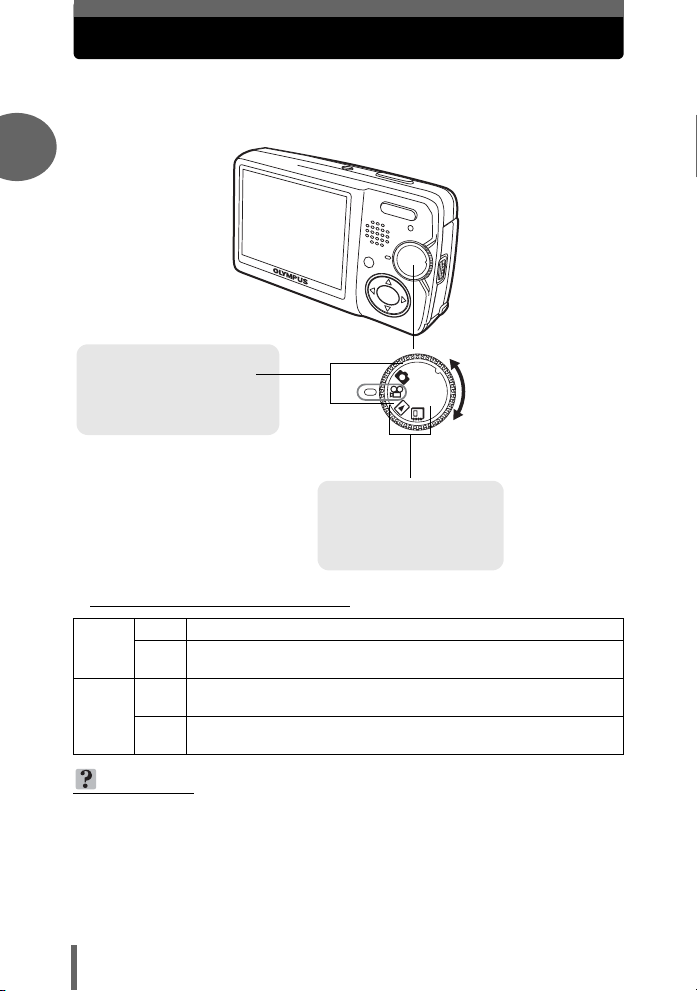
Molette mode
Cet appareil photo comprend une molette mode pour sélectionner le mode
de l’appareil photo. Les modes se répartissent entre les modes de prise
de vue et d’affichage. Sélectionnez le mode souhaité, puis appuyez sur le
commutateur POWER pour allumer l’appareil photo.
1
Mode prise de vue
Tournez la molette de
Fonctionnement de base
sélection du mode pour
prendre des photos ou de la
vidéo.
Mode d’affichage
Amenez la molette mode
sur cette position pour
afficher des photos ou de
la vidéo.
(À propos de la molette Mode
K
Mode
prise de
vue
Mode
d’affichage
Cette fonction vous permet de prendre des images fixes.
Cette fonction vous permet d’enregistrer de la vidéo avec du son.
n
gp. 52
Cette fonction vous permet d’afficher des photos fixes et de la
q
vidéo, ainsi que de lire avec du son. gp. 64, 76
Cette fonction vous permet d’afficher des images fixes ou des
X
vidéos insérées dans des albums. gp. 67
CONSEILS
• Vous pouvez changer de mode avant et après avoir allumé l’appareil photo.
12
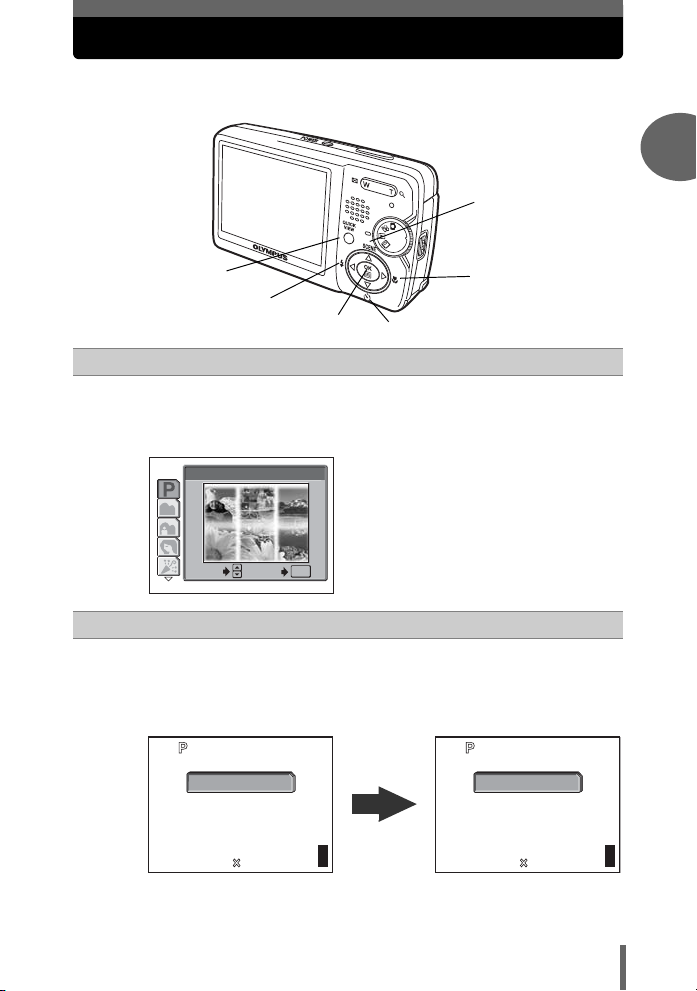
Touches directes
2560 1920
HQ
2560 1920
HQ
Grâce aux touches directes, l’utilisation de l’appareil photo est encore plus
facile.
c
1
Fonctionnement de base
h
d
g
f
Touche a (f)
c
En mode K (prise d’images fixes), la touche a (f) vous permet de
sélectionner les paramètres optimaux en fonction des conditions de prise
de vue de l’appareil photo.
g“Sélection d’un mode prise de vue en fonction de la situation” (p. 30)
1
PROGRAM AUTO
SELECT
Touche d (&)
d
En mode prise de vue, appuyez sur la touche d (&) de manière répétée
pour changer le réglage.
Le réglage bascule entre [&] et [%].
g“Prise de photos rapprochées (mode gros plan/super gros plan)”
(p. 39)
&ġ
OK
OK
e
%ġ
HQ
2560 1920
303030
HQ
2560 1920
303030
13
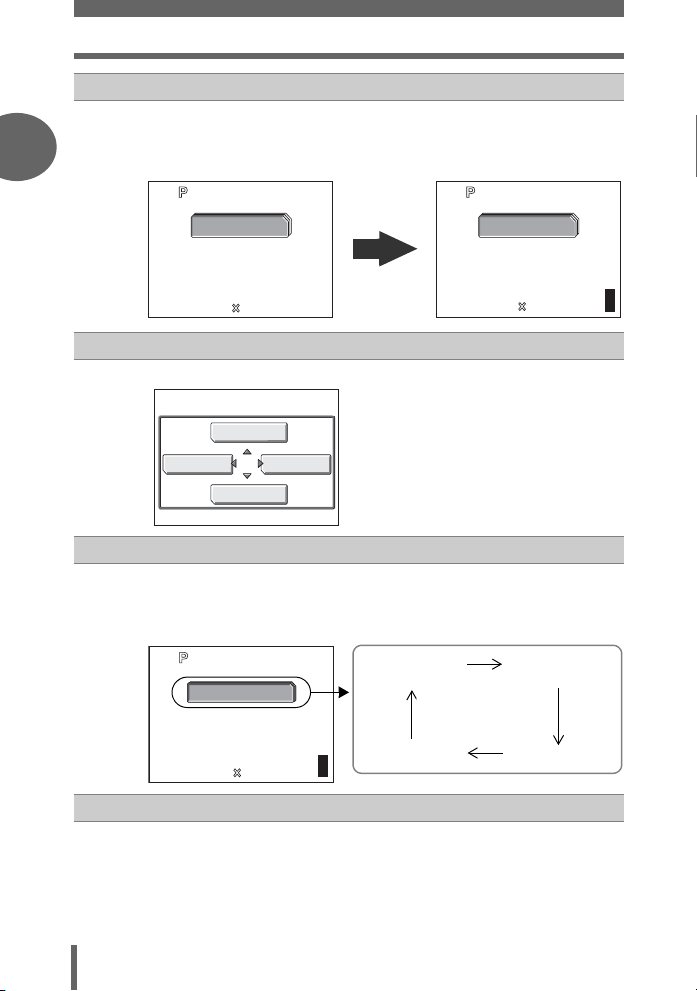
Touches directes
HQ
2560
1920
HQ
2560
1920
30
2560 1920
HQ
e
1
Touche c (Y)
En mode prise de vue, appuyez sur la touche c (Y) de manière répétée pour
changer le réglage. Le réglage bascule entre la fonction de retardateur et la
fonction de télécommande. g“Prise de vue avec le retardateur” (p. 55), “Prise
de vue avec télécommande (en option)” (p. 60)
Y
HQ
2560
Touche e
f
Fonctionnement de base
Appuyez sur e pour afficher le menu principal. g“Menus” (p. 15)
K
Touche b (#)
g
En mode K (prise d’images fixes), appuyez sur la touche b (#) de
manière répétée pour changer le réglage. Le réglage change dans l’ordre
suivant chaque fois que vous appuyez sur la touche. g“Prise de vue
au flash” (p. 41)
AUTO
HQ
2560 1920
1920
F
MENU MODE
WB
0030
303030
303030
AUTO (Flash
automatique)
$
(Flash désactivé)
a
303030
HQ
<
30
2560
30
1920
!
(Flash atténuant
l’effet “yeux rouges”)
#
(Flash d’appoint)
0030
14
Touche QUICK VIEW
h
En mode prise de vue, appuyez sur la touche QUICK VIEW pour afficher
sur l’écran ACL la dernière photo prise. Toutes les fonctions en mode
d’affichage normal sont disponibles. g“6 Affichage” (p. 63)
Pour revenir au mode prise de vue pour prendre la photo suivante,
appuyez sur la touche QUICK VIEW ou enfoncez le déclencheur à micourse.
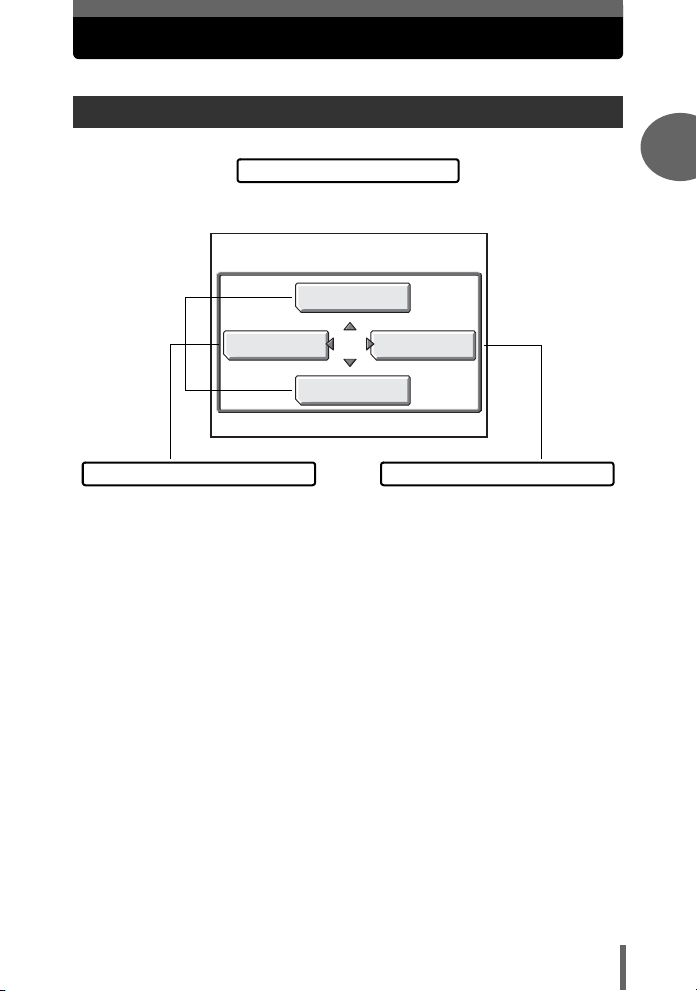
Menus
Appuyez sur e pour afficher le menu principal sur l’écran ACL.
À propos des menus
Les éléments de menu disponibles varient en fonction du mode.
Menu principal
Les menus sont divisés en menus
raccourcis et en menus mode.
F
1
Fonctionnement de base
K
Menus Raccourcis
Vous pouvez accéder directement à l’écran
de chaque réglage.
MENU MODE
WB
Menus Mode
Les réglages sont classés sous forme
d’onglets par fonction.
15
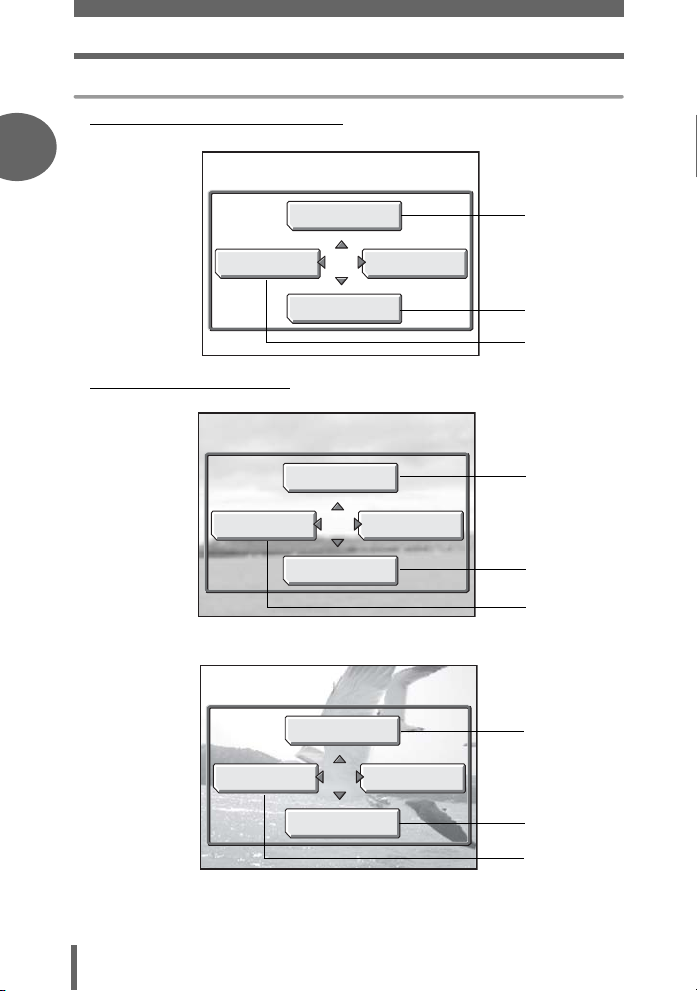
Menus
Menus Raccourcis
(Mode prise de vue (K / n)
1
Prise d’images fixes/vidéos
Fonctionnement de base
(Mode d’affichage (q)
ENTRÉ.ALBUM
ENTRÉ.ALBUM
F
K
WB
Lecture d’images fixes
m
EFFACER
Lecture de vidéos
LECT MOVIE
gp. 47
MENU MODE
gp. 48
gp. 25
gp. 75
MENU MODE
gp. 89
gp. 64
gp. 76
MENU MODE
16
EFFACER
gp. 89
gp. 64
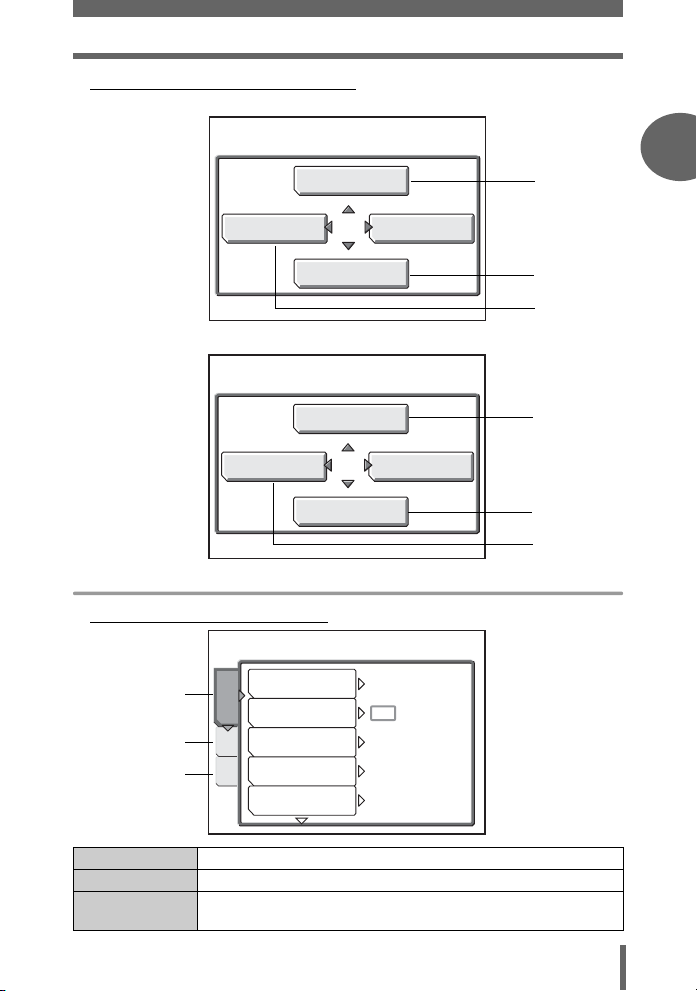
(Mode de lecture d’album (X)
Lecture d’images fixes
m
Menus
gp. 75
1
Fonctionnement de base
ANNUL.ENTRÉ
EFFACER
Lecture de vidéos
LECT MOVIE
ANNUL.ENTRÉ
EFFACER
Menus Mode (K/n/q)
(Mode prise de vue (K /n)
Onglet CAMERA
Onglet CARTE
Onglet CONFIG
ESP/5
DRIVE
CAMERA
ISO
CARTCONF
ZOOM NUM
MODE AF
MENU D'ALBUM
gp. 69
gp. 67
gp. 76
MENU D'ALBUM
gp. 69
gp. 67
ESP
AUTO
DESACTIVE
SPOT
Onglet CAMERA Pour régler les fonctions liées à la prise de vue.
Onglet CARTE Pour formater la carte mémoire.
Onglet CONFIG
Pour régler les fonctions de base et conviviales de l’appareil
photo.
17
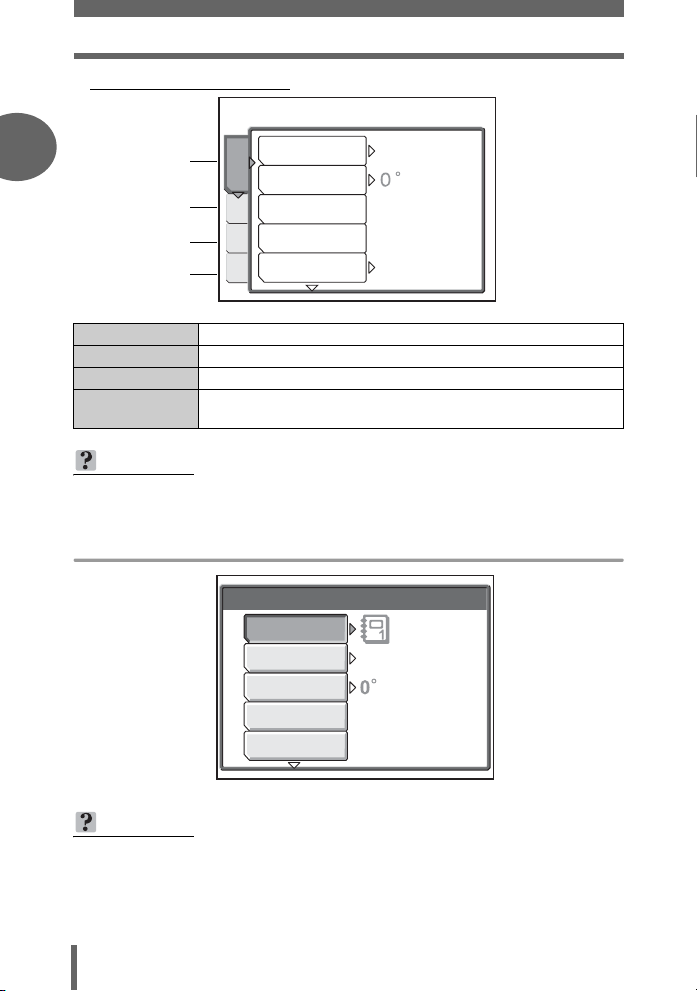
Menus
(Mode d’affichage (q)
1
Onglet LECTURE
Onglet EDIT
Onglet CARTE
Onglet CONFIG
Onglet LECTURE
Onglet EDIT Pour éditer des photos sauvegardées.
Fonctionnement de base
Onglet CARTE Pour formater les cartes et effacer toutes les données d’image.
Onglet CONFIG
CONSEILS
• En mode n, le menu mode varie en mode prise de vue et en mode d’affichage.
Pour plus d’informations, consultez “Liste des menus” (p. 152).
Pour régler les fonctions liées à la lecture.
Pour régler les fonctions de base et conviviales de l’appareil
photo.
0
y
LECTURE
<
EDIT
R
CARTCONF
INFO
DESACTIVE
DESACTIVE
Menu Album (X)
MENU D'ALBUM
SELECTION ALBUM
0
DESACTIVE
y
SELECTIONNER
TITRE D'IMAGE
<
CONSEILS
• Pour plus d’informations sur les éléments du menu Mode en mode prise de vue/
affichage ainsi que sur le menu Album en mode de lecture d’album, reportezvous à la section “Liste des menus” (p. 152).
18
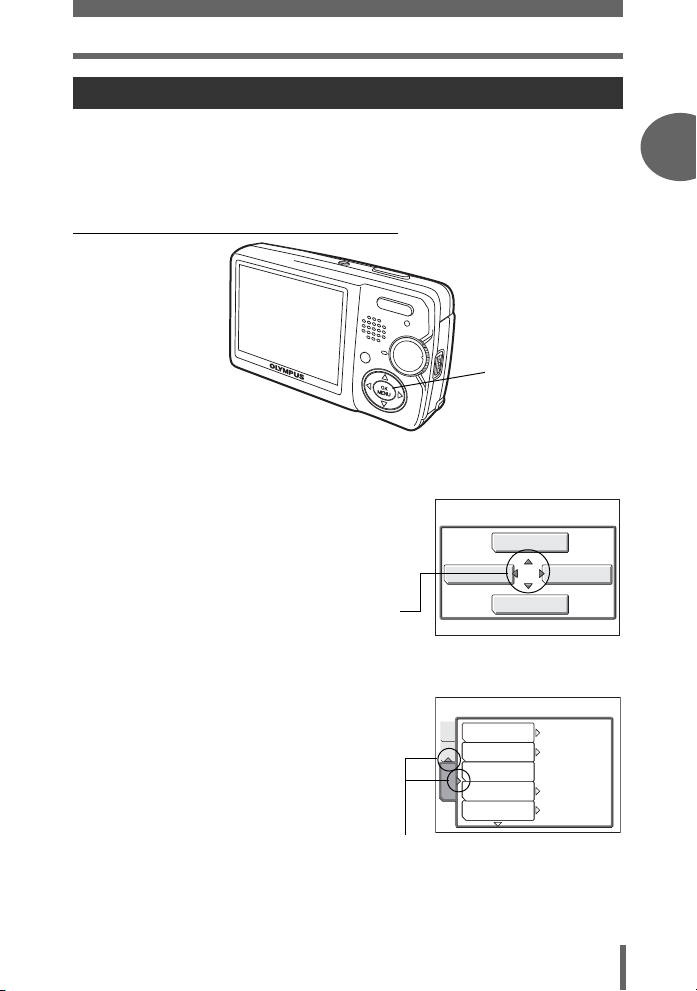
Menus
Comment utiliser les menus
Utilisez la molette de défilement et e pour sélectionner et configurer les
éléments de menu.
Suivez le guide d’utilisation à l’écran et utilisez la molette de défilement
pour définir les éléments. L’utilisation des menus est indiquée ci-dessous.
Exemple : Réglage du son du déclencheur
Touches acb d
Touche e
1
Fonctionnement de base
1 Appuyez sur e en mode K
(prise d’images fixes).
• Le menu principal s’affiche.
2 Appuyez sur d pour
sélectionner [MENU MODE].
Cela représente la
molette de défilement
(acb d).
3 Appuyez sur ac pour
sélectionner l’onglet [CONFIG],
puis appuyez sur d.
• Référez-vous aux flèches à l’écran pour
sélectionner un réglage à l’aide de la
molette de défilement.
Cela représente la molette
de défilement (a d).
Menu principal
K
TOUT REINIT
CAM
W
CART
CONFIG ON
COULEUR
CONFIG
8
F
MENU MODE
WB
ACTIVE
FRANCAIS
NORMAL
LOW
19
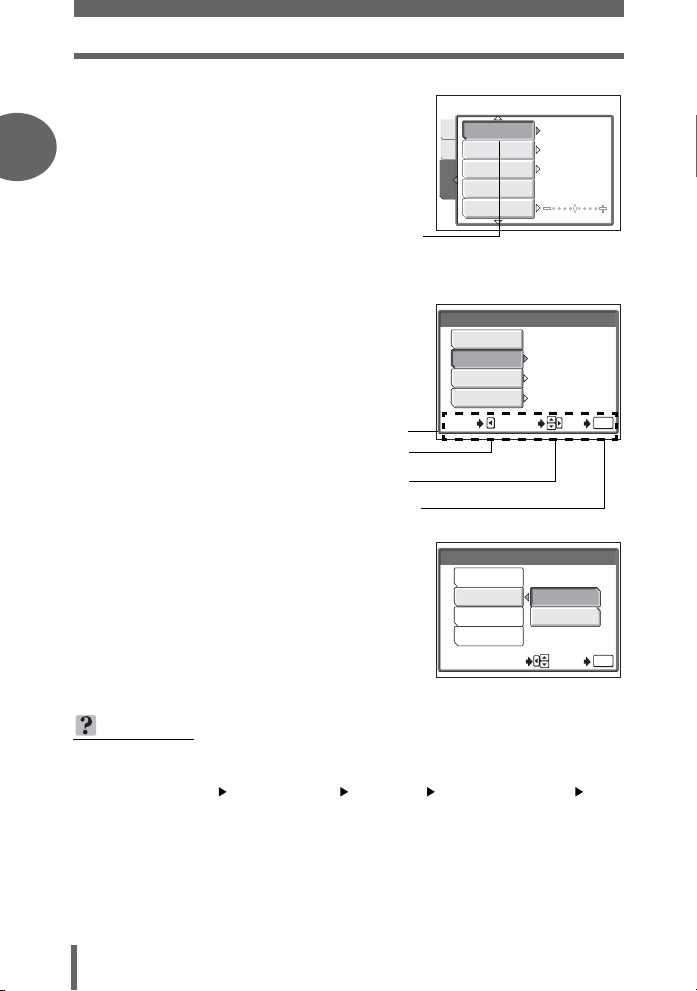
Menus
4 Appuyez sur ac pour
sélectionner [SON DECLENCH],
1
puis appuyez sur d.
• Référez-vous aux flèches à l’écran pour
sélectionner un réglage à l’aide de la
molette de défilement.
• Les paramètres non disponibles ne
peuvent pas être sélectionnés.
CAMCART
CONFIG
L’élément
sélectionné
apparaît en retrait.
SON DECLENCH
VISUAL IMAGE
NOM FICHIER
PIXEL MAPPING
ACTIVE
REINITIAL
s
5 Appuyez sur ac pour
sélectionner [DESACTIVE], [1],
[2] ou [3], puis appuyez sur d.
Fonctionnement de base
• Suivez le guide d’utilisation au bas de
l’écran et utilisez la molette de
défilement pour sélectionner et définir
un réglage.
Appuyez sur ac pour sélectionner un réglage.
Appuyez sur e pour réaliser votre sélection.
Appuyer sur b pour annuler.
Appuyez sur d pour déplacer les réglages.
6 Appuyez sur ac et
sélectionnez [LOW] ou [HIGH],
puis appuyez sur e.
• Suivez le guide d’utilisation au bas de
l’écran et utilisez la molette de
défilement pour sélectionner et définir
un réglage.
• Appuyez sur e pour fermer le menu.
Guide d’utilisation
SON DECLENCH
DESACTIVE
1
2
3
ANNULE
SON DECLENCH
DESACTIVE
1
2
3
SELECT OK
CONSEILS
• Dans ce manuel, les étapes 1 à 5 sur l’utilisation des menus sont décrites
comme suit :
Menu principal [MENU MODE] [CONFIG] [SON DECLENCH]
[DESACTIVE] / [1] / [2] / [3]
LOW
LOW
LOW
SELECT
OK
LOW
HIGH
OK
OK
20
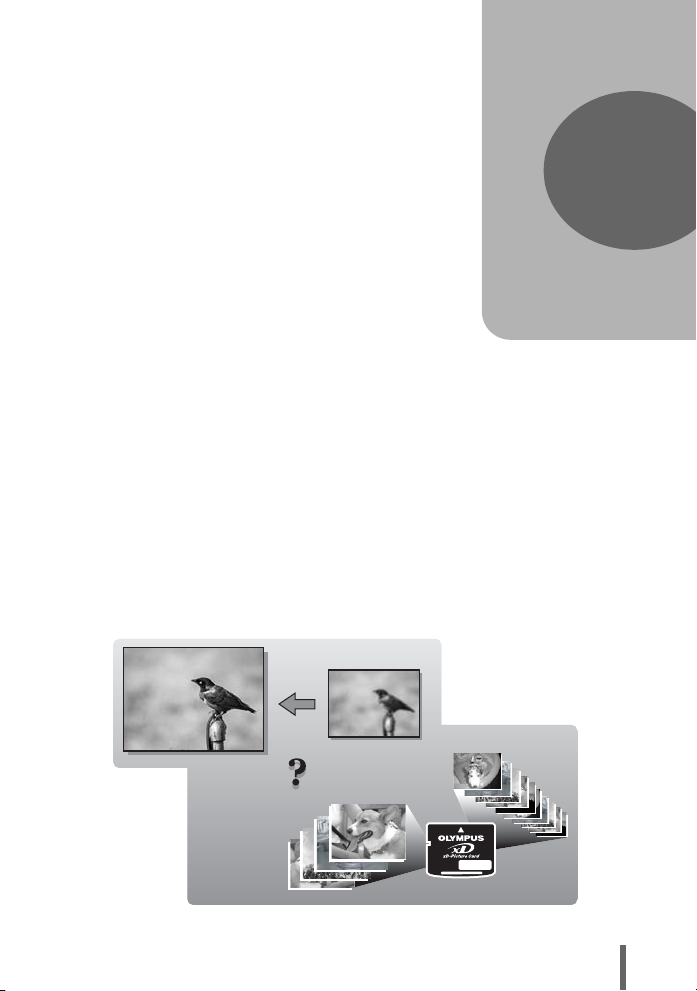
2 Conseils avant de prendre des photos
SHQ
SQ2
Conseils avant de
prendre des photos
La bonne réalisation de vos photos est
quasiment assurée en réglant simplement la
molette de sélection du mode sur le mode
de scène de prise de vue P et en appuyant
sur le déclencheur. Cependant, il peut
arriver que vous deviez effectuer la mise au
point sur un sujet difficile ou qu’il soit
nécessaire de régler la luminosité pour que
la photo corresponde à votre attente...
Si vous savez quelle touche utiliser ou quel
réglage changer, vous pouvez résoudre ces
problèmes.
Saviez-vous qu’en choisissant une taille
d’image en fonction de l’utilisation ultérieure
de la photo, vous pouvez stocker un plus
grand nombre de photos sur la carte
mémoire ? Ce ne sont que quelques
astuces parmi celles proposées dans ce
chapitre.
Applications en ligne
SQ2
Idées
Idées
SQ2
2
Applications
d'impression
SHQ
SHQ
21
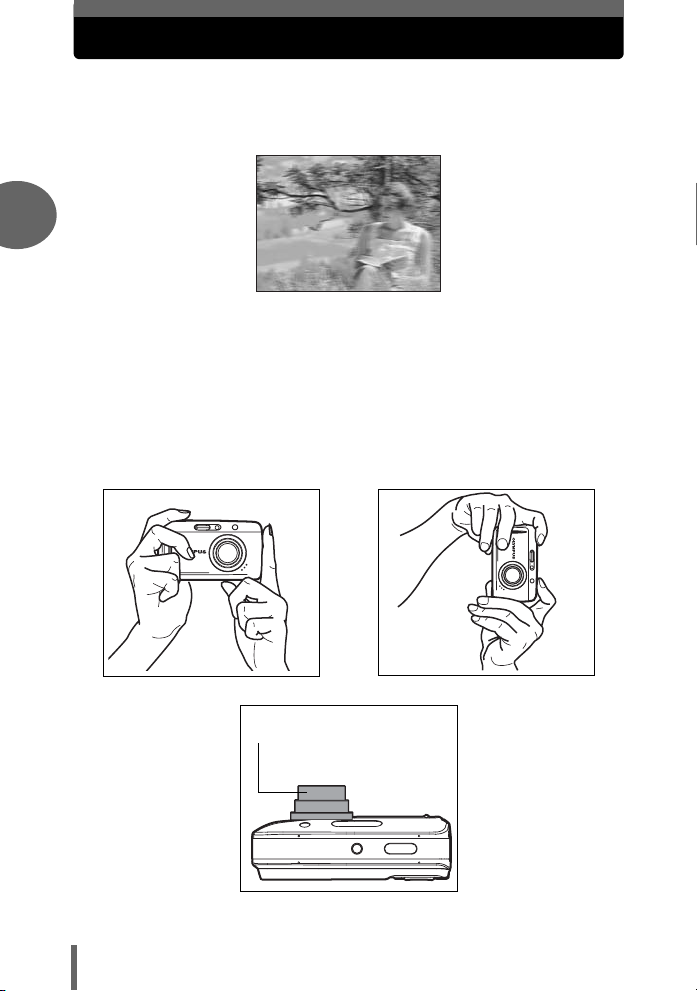
Maniement de l’appareil photo
Parfois, lorsque vous regardez une photo que vous avez prise, les
contours du sujet sont flous. Cela est souvent dû à un mouvement de
l’appareil photo au moment précis ou vous appuyez sur le déclencheur.
2
Photo sur laquelle le sujet n’est pas clairement défini
Pour empêcher tout mouvement de l’appareil photo, tenez-le fermement
avec les deux mains tout en appuyant les coudes le long du corps pour
éviter de bouger. Lorsque vous prenez des photos en tenant l’appareil
photo dans la position verticale, tenez-le de telle sorte que le flash soit
au-dessus de l’objectif. Prenez garde à ce que vos doigts ou la courroie
ne se trouvent pas devant l’objectif ou le flash.
Position horizontale Position verticale
Conseils avant de prendre des photos
22
Vue de dessus
Ne touchez pas cette partie de
l’objectif.
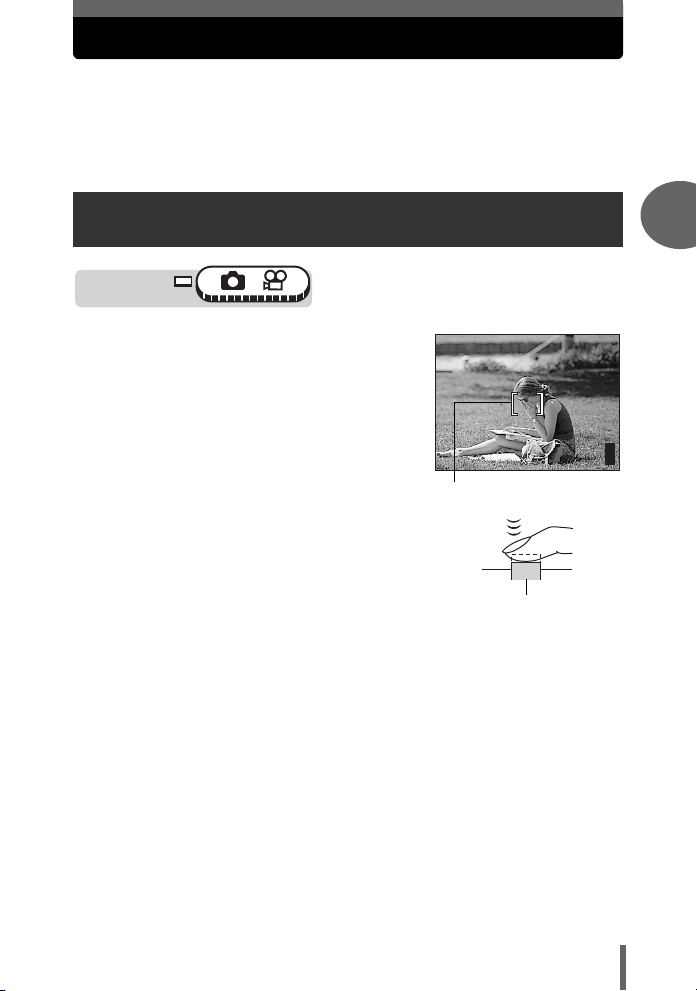
Si une mise au point satisfaisante est impossible
2560 1920
HQ
L’appareil photo détecte automatiquement la mise au point cible dans
l’image. Le niveau de contraste est l’un des critères utilisés pour détecter
le sujet. L’appareil photo peut ne pas déterminer les sujets dont le
contraste est inférieur aux alentours ou dans une zone au contraste
extrêmement élevé dans l’image. Si cela se produit, la solution la plus
simple consiste à utiliser la mémorisation de la mise au point.
Comment effectuer la mise au point (mémorisation de la mise au point)
Molette Mode
1 Placez les repères de mise au
point automatique autour du
P
sujet sur lequel vous souhaitez
effectuer la mise au point.
• Lorsque vous prenez en photo un sujet
sur lequel il est difficile d’effectuer la
mise au point ou un sujet en
mouvement, visez un sujet placé à peu
près à la même distance.
o
HQ
2560 1920
Repères de mise au point
automatique
303030
2 Enfoncez le déclencheur à mi-
course jusqu’à ce que le voyant
vert s’allume.
• Lorsque la mise au point et l’exposition
sont mémorisées, le voyant vert
s’allume.
• Lorsque le voyant vert clignote :
c Vous êtes trop près du sujet. Prenez la photo à au moins 50 cm du sujet.
Lorsque l’appareil se trouve à moins de 50 cm du sujet photographié,
sélectionnez le mode gros plan. g“Prise de photos rapprochées
(mode gros plan/super gros plan)” (p. 39)
d La mise au point et l’exposition ne sont pas mémorisées. Retirez votre
doigt du déclencheur, recadrez les repères de mise au point
automatique sur le sujet, puis enfoncez à nouveau le déclencheur à micourse.
Déclencheur
2
Conseils avant de prendre des photos
23
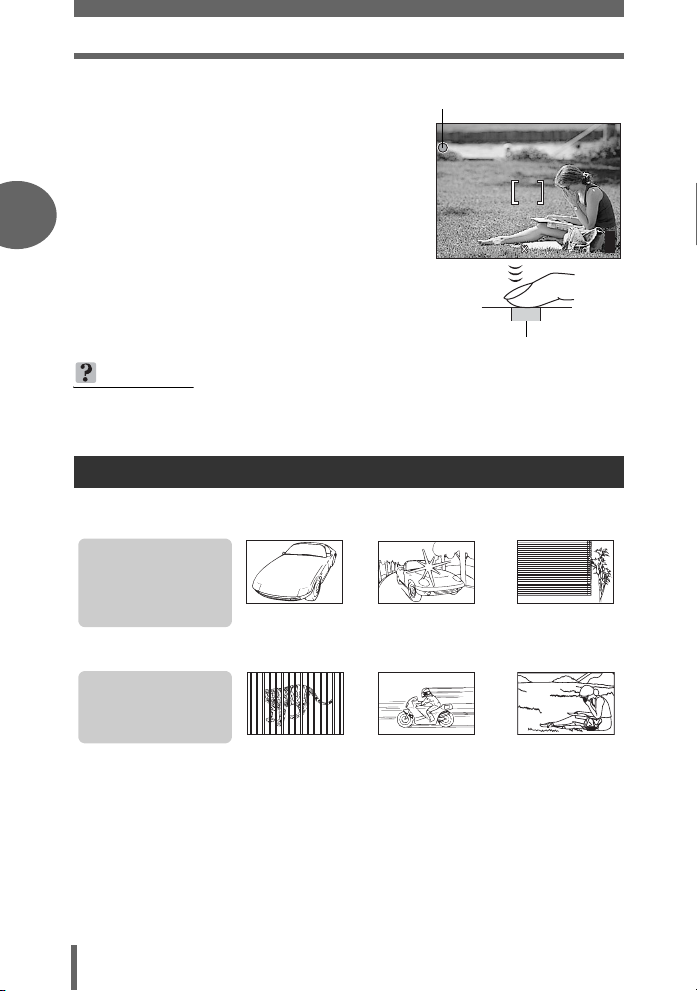
Si une mise au point satisfaisante est impossible
2560 1920
HQ
3 Recadrez votre photo tout en
maintenant le déclencheur
enfoncé à mi-course.
2
Voyant vert
P
o
HQ
2560 1920
4 Enfoncez complètement le
déclencheur.
Déclencheur
CONSEILS
Effectuez la mise au point sur le sujet au centre du cadre.
g“Mode AF” (p. 44)
Sujets sur lesquels la mise au point est difficile
Dans certaines situations, la mise au point automatique peut ne pas fonctionner
correctement.
Le voyant vert
Conseils avant de prendre des photos
clignote.
Vous ne pouvez plus
effectuer de mise au
point sur le sujet.
Sujets
insuffisamment
contrastés
Sujets extrêmement
lumineux au centre
de l’image
303030
Sujet dépourvu
de lignes
verticales
Le voyant vert
s’allume, mais aucune
mise au point ne peut
être effectuée.
Si cela se produit, effectuez la mise au point sur un objet au contraste élevé à la
même distance que le sujet souhaité (mémorisation de mise au point), recadrez
votre prise, puis prenez la photo. Si le sujet ne comprend pas de lignes verticales,
tenez l’appareil photo verticalement et effectuez la mise au point à l’aide de la
fonction de mémorisation de mise au point en enfonçant le déclencheur à mi-course,
puis remettez l’appareil photo en position horizontale tout en maintenant le
déclencheur enfoncé à mi-course et prenez la photo.
Sujets placés à
des distances
différentes
Sujet se
déplaçant
rapidement
24
Le sujet sur lequel
effectuer la mise au
point ne se trouve pas
au centre de l’image
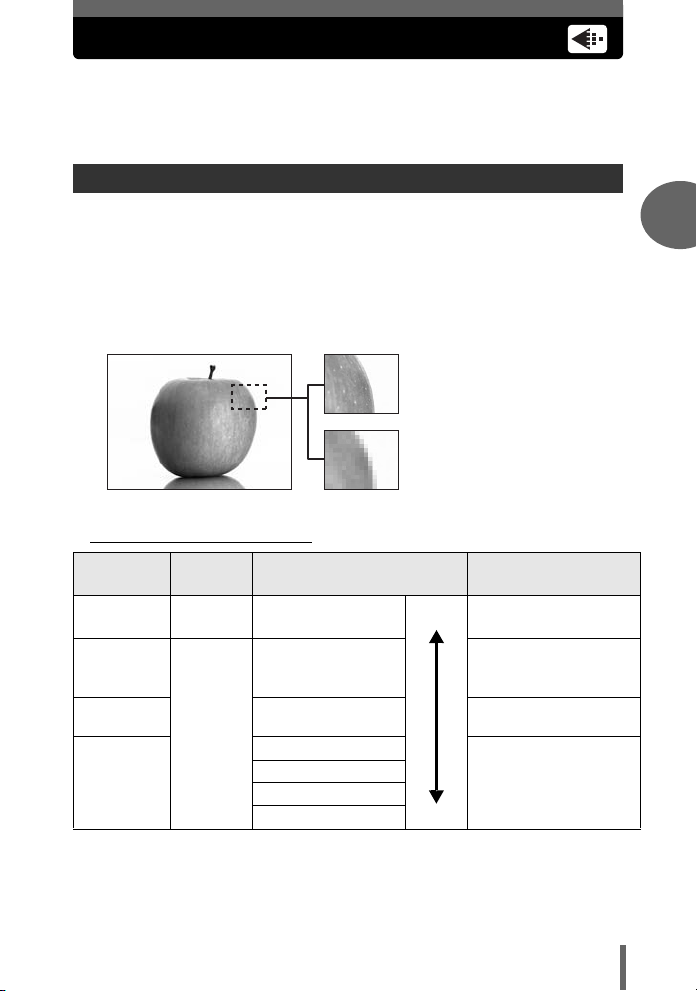
Mode d’enregistrement
Vous pouvez sélectionner le mode d’enregistrement pour vos prises de vue ou vos
vidéos. Sélectionnez le mode d’enregistrement correspondant le mieux à vos
besoins (impression, montage sur un ordinateur, publication sur site Web, etc.). Pour
plus d’informations sur les tailles d’images de chaque mode d’enregistrement et la
capacité mémoire de la carte, consultez le tableau á la p. 26.
Modes d’enregistrement de vue fixe
Le mode d’enregistrement représente la taille d’image et le taux de compression des
photos que vous souhaitez enregistrer.
Les photos sont composées de milliers de points (pixels). Si une photo avec
relativement peu de pixels est agrandie, elle ressemble à une mosaïque. Une photo
avec un grand nombre de pixels est plus dense et plus nette, mais requiert une taille
de fichier plus importante (taille de données) réduisant ainsi le nombre de photos
pouvant être sauvegardées sur une carte. Un taux de compression plus élevé réduit
la taille du fichier, mais les photos semblent grenues.
Photo avec un nombre élevé de pixels
Photo avec un faible nombre de pixels
(Modes d’image normaux
Mode
d’enregistrement
SHQ Détaillée
HQ
SQ1 2048 × 1536
SQ2
Taille d’image
Nombre de pixels (horizontalement × verticalement) utilisé lors de l’enregistrement
d’une image. Si la photo doit être imprimée, il est conseillé d’utiliser une résolution
plus élevée (valeurs plus grandes) pour obtenir une image plus nette.
Qualité
d’image
Normale
Taille d’image Exemples d’usages
2560 × 1920
(Faible compression)
2560 × 1920
(Compression
standard ci-après)
1600 × 1200
1280 × 960
1024 × 768
640 × 480
Grande
Pour grands tirages ou
montage sur un ordinateur.
Pour l’impression au
format carte postale.
Pour imprimer des
tirages 3" × 5".
Pour les petites
impressions, pour
envoyer des images
sur Internet ou pour les
Petite
joindre aux e-mails.
2
Conseils avant de prendre des photos
25
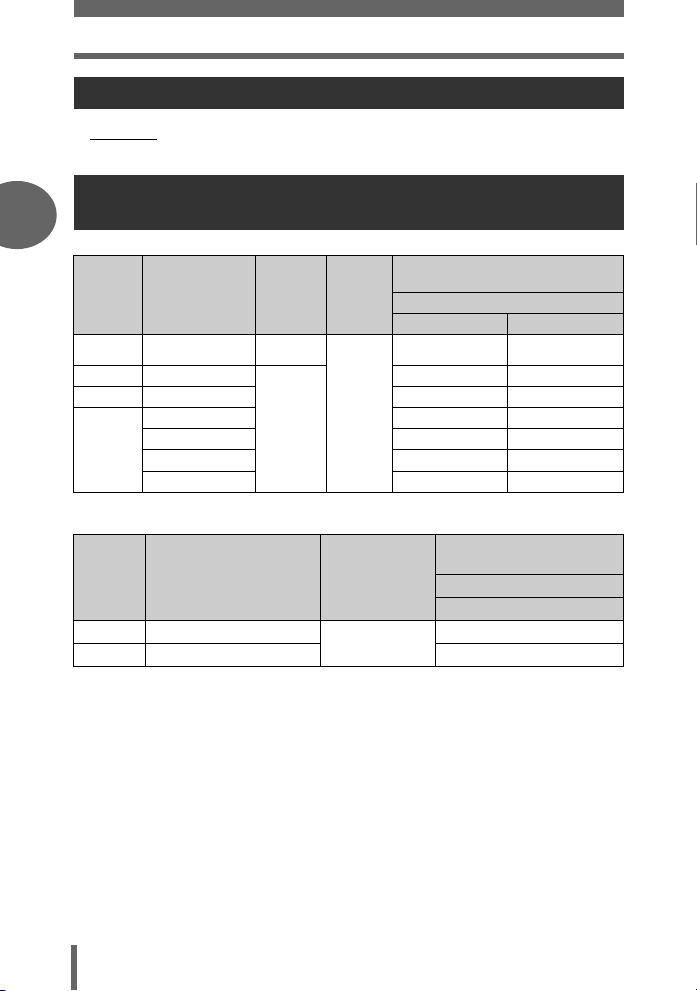
Mode d’enregistrement
Modes d’enregistrement vidéo
(HQ, SQ
Les vidéos sont enregistrées au format Motion-JPEG.
Capacité de la carte en nombre d’images/durée d’enregistrement restante
2
Images fixes
Mode
d’enregis-
trement
SHQ 2560 × 1920
Taille d’image
HQ 2560 × 1920
SQ1 2048 × 1536 39 40
1600 × 1200 46 48
SQ2
1280 × 960 71 76
1024 × 768 104 117
640 × 480 153 180
Compression
compression
Compression
normale
Faible
Format
de fichier
JPEG
Vidéos
Conseils avant de prendre des photos
Mode
d’enregis-
trement
HQ
SQ
Taille d’image
320 × 240 (15 images/sec.)
160 × 120 (15 images/sec.)
Format de
fichier
Motion-JPEG
Capacité de la carte
en nombre d’images
Utilisation d’une carte 32 Mo
Avec son
88
25 26
Durée d’enregistrement
Utilisation d’une carte 32 Mo
Sans son
restante
Avec son
1 min. 23 sec.
3 min. 31 sec.
26
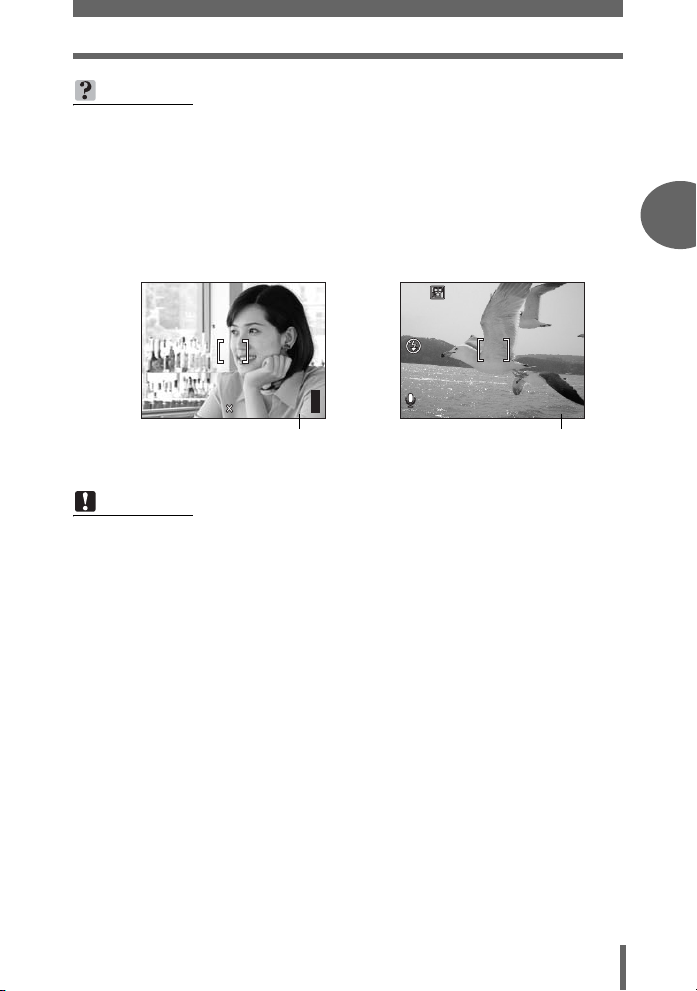
Mode d’enregistrement
2560 1920
HQ
HQ
36
CONSEILS
• Lorsqu’une image est transférée vers un ordinateur, la taille de l’image affichée
sur l’écran varie en fonction du réglage de l’écran de l’ordinateur. Par exemple,
une photo prise avec une taille d’image de 1.024 × 768 remplit l’écran comme
si vous définissiez la photo à 1× lorsque le paramètre de l’écran ACL est de
1.024 × 768. En revanche, si la résolution de l’écran est supérieure à 1.024 ×
768 (1.280 × 1.024 par exemple), l’image n’occupera qu’une partie de l’écran.
• Le nombre d’images fixes pouvant être stockées et la durée d’enregistrement
sont également affichés sur l’écran ACL lorsqu’une carte est dans l’appareil
photo.
P
o
HQ
2560 1920
Nombre d’images fixes
pouvant être stockées
303030
HQ
Durée d’enregistrement
restante
00:0:36
0 0:3 6
Remarque
• Les nombres d’images fixes pouvant être stockées et les durées
d’enregistrement de vidéo listées dans le tableau sont approximatifs.
• Le nombre d’images fixes pouvant être stockées peut varier en fonction du
sujet ou de facteurs tels que la présence ou non de réservations d’impression.
Dans certaines circonstances, le nombre de photos restantes ne change pas
même lorsque vous effectuez des prises de vue ou effacez des images
stockées.
• Si les vidéos sont enregistrées avec l’option [SORTIE VIDEO] sur [PAL] et le
câble AV raccordé, le temps d’enregistrement sera différent de celui indiqué
dans le tableau “Capacité de la carte en nombre d’image/durée
d’enregistrement restante”.
2
Conseils avant de prendre des photos
27
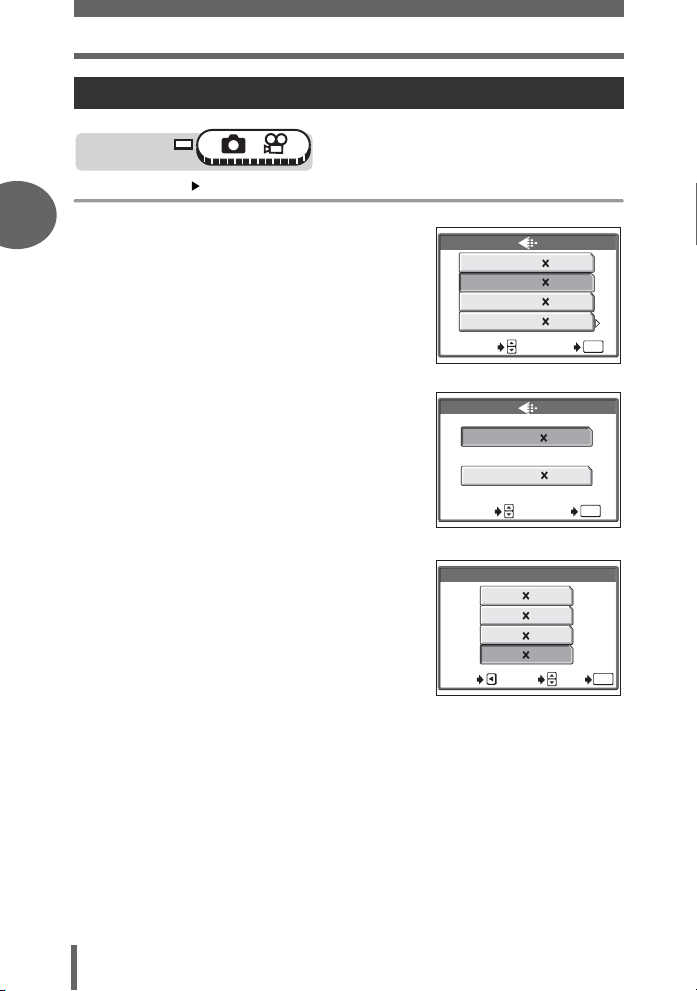
Mode d’enregistrement
Pour changer le mode d’enregistrement
Molette Mode
Menu principal [K] g “Menus” (p. 15)
2
1 Sélectionnez un mode
d’enregistrement parmi [SHQ],
[HQ], [SQ1] et [SQ2].
Pour la vidéo, sélectionnez un
mode d’enregistrement parmi
[HQ] et [SQ].
SHQ
2560 1920
2560 1920
HQ
2048 1536
SQ1
640 480
SQ2
SELECT OK
Pour les images fixes
HQSQ320 240
160 120
OK
Conseils avant de prendre des photos
2 Si vous avez sélectionné [SQ2],
choisissez une taille d’image.
3 Appuyez sur e.
28
SELECT OK
Pour la vidéo
SQ2
1600ȁ1200
1280ȁ9600
1024ȁ768
0640ȁ480
ANNULE
SELECT
OK
OK
OK
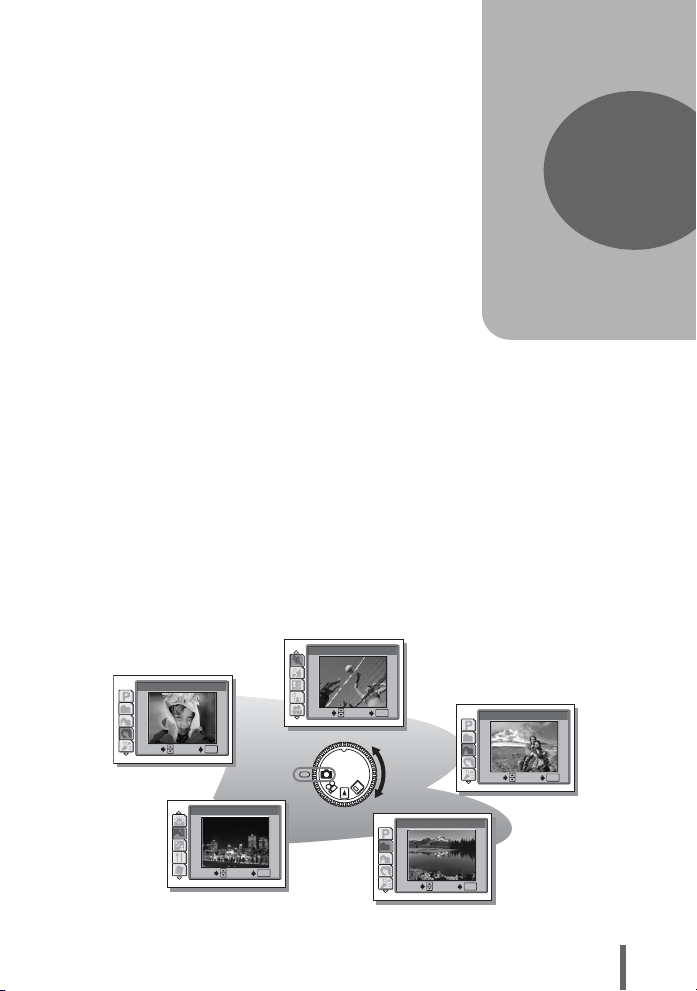
3 Fonctions de prise de vue de base
Fonctions de prise
de vue de base
Un photographe professionnel ajuste
l’exposition au réglage optimal, choisit la
meilleure méthode de mise au point, voire
sélectionne le type de film en fonction du
sujet.
Grâce à un appareil photo numérique, vous
n’avez pas besoin de savoir effectuer ces
réglages. L’appareil photo le fera tout seul
pour vous ! Vous n’avez qu’à choisir un
mode de scène selon que vous
photographiez un paysage, une scène de
nuit, une image du type portrait ou autre, et
l’appareil photo définira la meilleure
exposition et balance des blancs.
Vous n’avez alors qu’à appuyer sur le
déclencheur !
6
SPORT
4
PORTRAIT
SELECT
OK
12
SELECT
OK
SCENE NUIT
OK
OK
2
PAYSA GE
3
LANDSCAPE+PORTRAIT
PAYSG+PORTRT
SELECT
SELECT
3
OK
OK
GO
OK
SELECT
OK
OK
SELECT
OK
OK
29
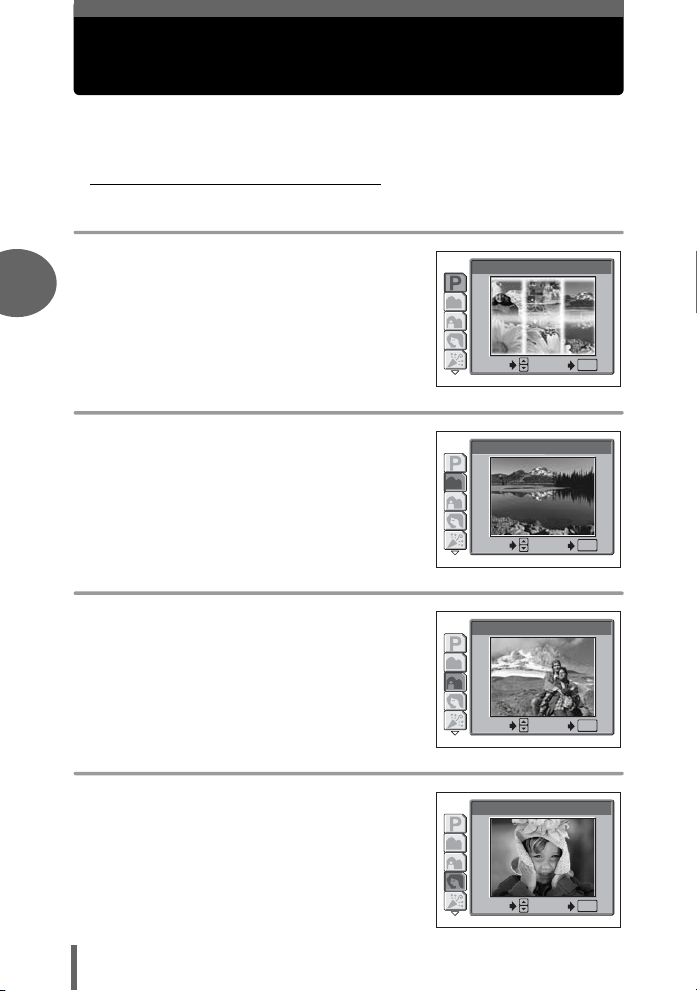
Sélection d’un mode prise de vue en fonction de la situation
Lorsque vous sélectionnez un mode de scène en fonction de la situation
ou des conditions de prise de vue, l’appareil photo sélectionne
automatiquement les réglages optimaux.
(Modes de scène de prise de vue
P PROGRAM AUTO
Il vous suffit d’appuyer sur le déclencheur.
L’appareil photo s’adapte automatiquement aux
réglages optimaux.
3
Q PAYSAGE
Permet de photographier des paysages et des
scènes en extérieur. La mise au point s’effectue à la
fois sur le premier plan et sur l’arrière-plan. Ce
mode est particulièrement adapté à la photographie
de paysages naturels car il amplifie l’éclat du bleu et
du vert.
k PAYSG+PORTRT
Fonctions de prise de vue de base
Permet de photographier à la fois le sujet et l’arrièreplan. La mise au point s’effectue à la fois sur
l’arrière-plan et sur le sujet au premier plan. Vous
pouvez ainsi photographier un sujet devant un beau
ciel ou un magnifique paysage.
i PORTRAIT
Permet de prendre une photo-portrait d’une
personne. Ce mode effectue la mise au point sur le
sujet, l’arrière-plan étant flou.
1
PROGRAM AUTO
SELECT
2
PAYSAGE
SELECT
3
PAYSG+PORTAT
SELECT
4
PORTRAIT
OK
OK
OK
OK
OK
OK
30
SELECT
OK
OK
